Центр професійно-технічної освіти у вінницькій області вище професійне училище №11 Лабораторно-практичні роботи для вивчення Microsoft Excel Вінниця 2008
| Вид материала | Документы |
- Про удосконалення методичної роботи в системі професійно-технічної освіти, 178.01kb.
- Про удосконалення методичної роботи в системі професійно-технічної освіти, 178.25kb.
- Методичні рекомендації 2008р. Кишкан Л. Б. Гудак Е. П. Інформатика. Лабораторно практичні, 733.15kb.
- Міністерство освіти І науки україни навчально-методичний центр професійно-технічної, 565.22kb.
- План роботи державного навчального закладу «Одеський центр професійно-технічної освіти, 604.59kb.
- Навчально-методичний центр професійно-технічної освіти, 1466.42kb.
- Методичні рекомендації Рекомендовано до друку рішенням Науково-методичної ради Науково-методичного, 419.99kb.
- Державний навчальний заклад Одеське Вище професійне училище торгівлі та технологій, 469.27kb.
- Державний стандарт професійно-технічної освіти, 2357.13kb.
- Применение Microsoft Excel для обработки табличных данных. Выполнение расчетов в таблицах, 14.68kb.
Лабораторна робота 4
Тема. Фіксація заголовків. Додавання приміток. Захист даних в комірках.
Мета. Закріплювати навички використання найпростіших формул для обчислень в електронних таблицях. Сформувати навички закріплення заголовків в таблицях, додавання приміток, імен комірок та діапазонів.
Учні повинні знати: способи фіксації заголовків, додавання приміток, встановлення захист даних в комірках.
Учні повинні уміти: фіксацувати заголовки, додавати та видіяти примітки, встановлювати захист даних в комірках.
Програмне забезпечення: табличний процесор Microsoft Ехсеl.
Теоретичні відомості
Фіксація заголовків чи інших областей робочої таблиці – це зручна можливість, що дозволяє полегшити перегляд великої кількості даних. Якщо зафіксувати рядки чи стовпці, що містять заголовки, їх можна тримати в полі зору під час прокручування робочого аркуша (закріплені рядки та стовпці не прокручуються та залишаються видимими, а решта аркуша переміщується).
Зафіксувати потрібні області можна так:
Встановити табличний курсор в комірку, розташовану праворуч від заголовка і нижче заголовка стовпця, які треба зафіксувати.
Виконати команду Окно/Закрепить область.
Закріплені рядки і стовпці позначаються більш темними лініями. Щоб скасувати закріплення областей, потрібно виконати команду Окно/Снять закрепление областей.
Захист даних в комірках
В Ехсеl передбачено кілька рівнів захисту, що дозволяють керувати доступом до даних та їх редагуванням: захист на рівні аркуша, захист на рівні книги і захист окремих елементів таблиці, зокрема комірок, графічних об’єктів і діаграм.
Зазвичай захист встановлюють для комірок, що містить формули і функції. Якщо комірка є захищеною, її не можна відредагувати (наприклад, змінити формулу, яку вона містить), не знявши захист.
За замовчування Ехсеl захищає всі комірки робочого аркуша: Формат ячеек/Защита/Встановити прапорець Защищаемая ячейка.
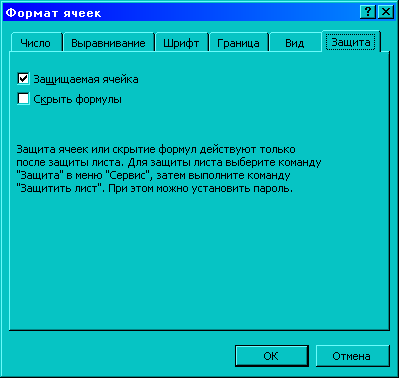
Однак захист не набере сили, доки не задано захист усього аркуша. Щоб встановити захист аркуша, потрібно виконати такі дії:
Сервис/Защита/Защитить лист. З’явиться діалогове вікно Защита листа, в якому можна ввести пароль для зняття захисту. Довжина пароля не може перевищувати 255 символів, крім цього, розпізнається регістр літер.
Щоб зняти захист робочого аркуша, потрібно виконати команду Сервис/Защита/Снять защиту лист.
З
 азвичай захист встановлюють не для всіх комірок робочого аркуша, а лише для деяких (наприклад, що містять формули). В такому випадку перед тим, як виконувати захист всього аркуша, потрібно виконати наступні дії:
азвичай захист встановлюють не для всіх комірок робочого аркуша, а лише для деяких (наприклад, що містять формули). В такому випадку перед тим, як виконувати захист всього аркуша, потрібно виконати наступні дії:Виокремити діапазон комірок, які треба залишити доступними для зміни.
Виконати Сервис/Защита/Разрешить измение диапазона. З’явиться діалогове вікно, в якому натиснути кнопку Создать. В цьому діалоговому вікні можна надати ім’я діапазону, уточнити його адресу, а також ввести пароль для доступу до вмісту комірок.
Іменування комірок
Коміркам і діапазонам комірок можна надавати імена, які потім будуть використовуватися у формулах та функціях. Використання імен комірок замість адреси дозволяє, зокрема, уникнути помилок під час введення даних, спрощує створення і розуміння формул, а також пошук потрібних даних у таблиці.
Під час вибору імен для комірок і діапазонів слід дотримуватись наступних правил.
- Іменами можуть бути будь-які комбінації літер і цифр, але імена не повинні починатися з цифри чи нагадувати адреси комірок.
- В іменах не можна використовувати пробіли, спеціальні символи та знаки пунктуації (крім крапки). Замість пробілу слід застосовувати знак підкреслення.
- Хоча Excel дозволяє використовувати в іменах до 255 символів, імена повинні бути якомога стислими, але змістовними.
В Excel існує декілька способів іменування комірок та діапазонів.
Найпростішим способом є надання імені в полі Имя, що розташоване біля лівого краю рядка формул. Для цього треба виокремити необхідну комірку чи діапазон комірок, клацнути на полі Имя і ввести туди ім'я, що буде призначено цим коміркам, а після цього натиснути на клавішу Enter. Поле Имя – це розкривний список, у якому містяться усі імена, призначені коміркам робочої книги.
Для призначення імен можна також використовувати команду Вставка/Ім'я/Надати. Після вибору цієї команди Excel розкриє діалогове вікно Надання імені, де потрібно призначити ім’я клітинці або діапазону.
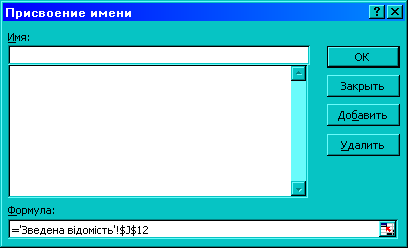
Щоб перейти до якої-небудь комірки чи діапазону робочого аркуша, що мають ім’я, потрібно виконати одну з дій:
- Розкрити список Имя і клацнути на потрібному імені.
- Виконати команду Правка/Перейти і в отриманому діалоговому вікні двічі клацнути на імені комірки або діапазону.
Додавання приміток
Примітки зазвичай створюють, щоб описати вміст комірок. Щоб додати примітку, треба виконати такі дії:
- Виокремити комірку, до якої потрібно додати примітку.
- Виконати команду Вставка/Примечание, ввести текст примітки в вікно, що з’явиться. При бажанні можна видалити ім’я користувача в примітці.
- Клацнути мишею за межами вікна примітки, щоб приховати її.
Комірки з приміткою позначаються індикатором примітки – маленьким червоним трикутником. Щоб прочитати примітку до комірки, потрібно навести на неї вказівник миші. Якщо треба відобразити всі примітки, необхідно вибрати команду Вид/Примечание. Повторний вибір цієї команди приведе до приховання всіх приміток.
Хід роботи
- Внести в таблицю наступну інформацію:
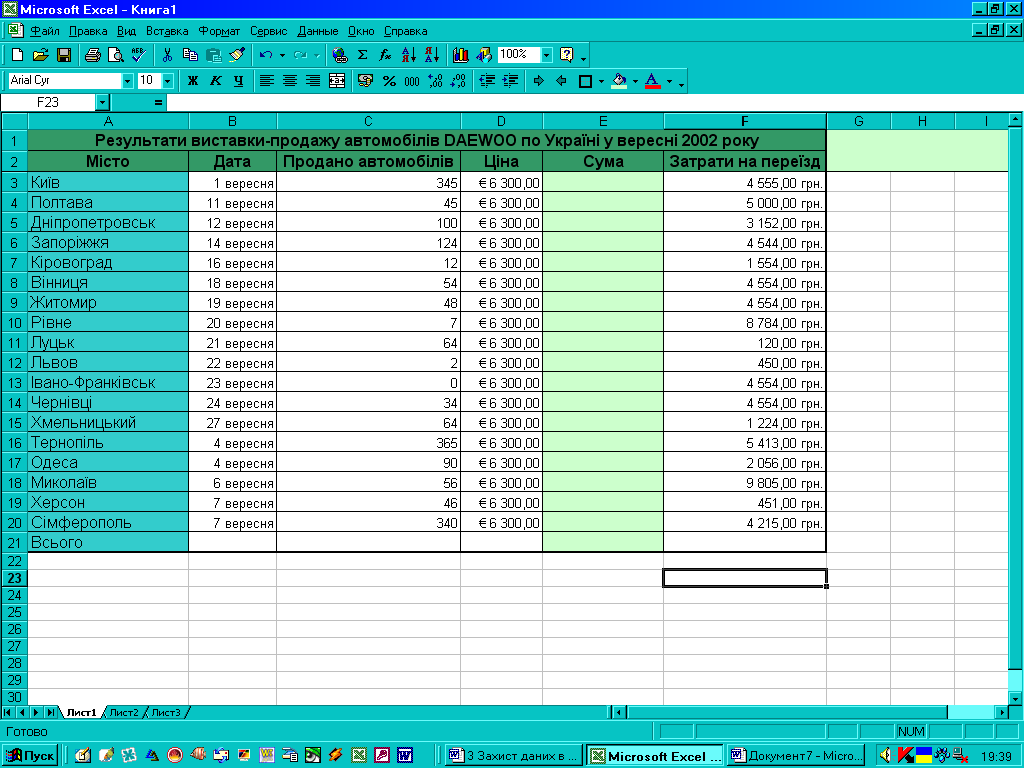
- Відформатувати таблицю:
- для стовпця Місто встановити розмір шрифту 14 і використати заливку кольором;
- для стовпця Ціна встановити формат Грошовий, грошова одиниця – євро;
- для стовпця Сума використати заливку кольором, встановити формат Грошовий, грошова одиниця – євро, для стовпця Затрати_на_переїзд встановити формат Грошовий, грошова одиниця – грн.;
- останній рядок таблиці виділити кольором та рамкою.
- для стовпця Місто встановити розмір шрифту 14 і використати заливку кольором;
- Встановити фіксацію заголовка таблиці.
- Додати до таблиці примітки:
- до комірки Місто: “Нові регіони продажу”;
- до комірки Дата: “Дата здачі звіту головного адміністратора”;
- до комірки Продано_автомобілей: “З 1 серпня 2002 року”;
- до комірки Затрати_на_переїзд: “Витрати на дорожні витрати менеджерів з продажу та агентів з реклами”.
- до комірки Місто: “Нові регіони продажу”;
- Створити імена: для діапазону, який містить інформацію про кількість проданих автомобілей, присвоїти ім’я Продано; для діапазону, який містить інформацію про ціну автомобіля, присвоїти ім’я Ціна.
- В стовпець Сума для розрахунку використати дані зі стовпців Продано_автомобілів та Ціна.
- Використати Автосуму для обчислення кількості проданих автомобілів, загальної суми, та затрат на переїзд.
- Встановити захист листа від змін даних.
Контрольні запитання
- Для чого використовується фіксація областей робочої таблиці?
- Як відрізняються закріплені діапазони від незакріплених?
- Як можна зафіксувати потрібні області ?
- Які рівні захисту передбачає програма Ехсеl?
- Як встановити захист аркуша?
- Для чого коміркам і діапазонам комірок надають імена?
- Яке призначення приміток?
- Як додати примітку в потрібну комірку?
